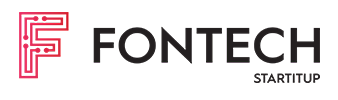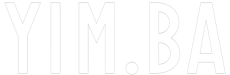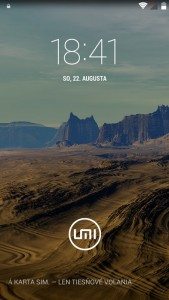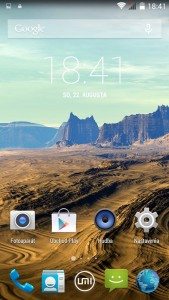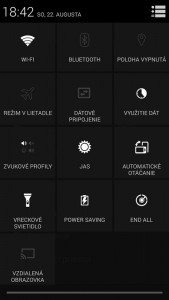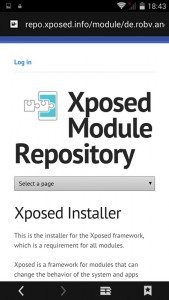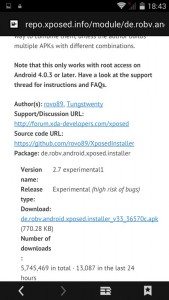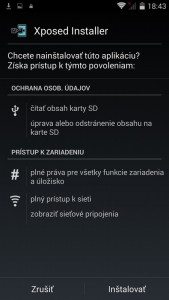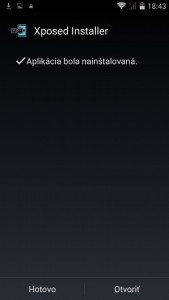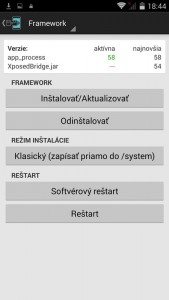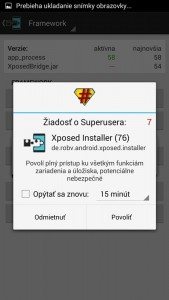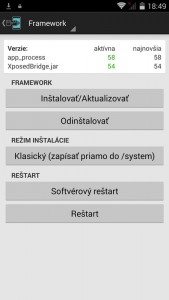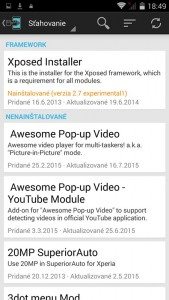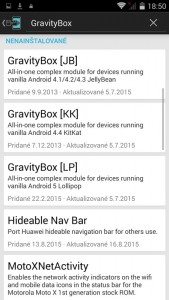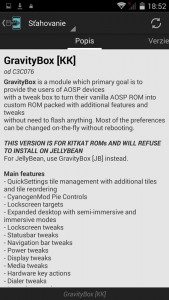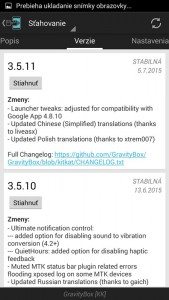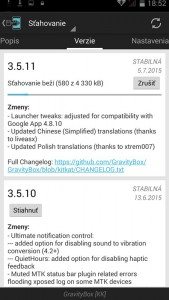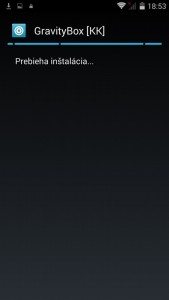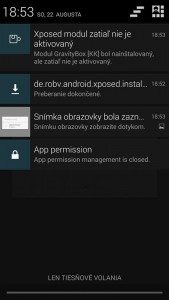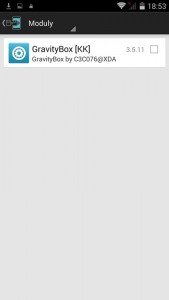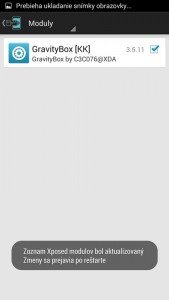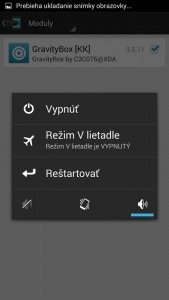Predplatné PREMIUM na mesiac ZDARMA.
Smartfón v dnešnej dobe vie veľmi veľa napovedať o osobnosti človeka, ktorý ho vlastní. Nejde ani o to, či ten smartfón stojí 500 € alebo 100 €. Ide o to, ako si systém smartfónu človek prispôsobí, aké má rozloženie ikoniek v spúšťači, spôsob odomknutia… V tomto seriáli však nebudeme riešiť psychológiu, nenájdete tu ani návody, ako zistiť zabudnuté heslo. Budeme sa snažiť robiť veci, tak aby sme neslúžili my nášmu smartfónu, ale aby smartfón slúžil nám.
Sleduj FónyzČíny.sk aj na Facebooku, Google+ a Instagrame!
Zo začiatku sa budeme venovať hlavne softvérovým vylepšeniam. Začneme so špecializovanými aplikáciami, potom budú nasledovať vylepšenia, ktoré má každý vo svojom mobile, ale väčšina ľudí o nich nevie. Pozrieme sa aj na vylepšenia po hardvérovej stránke a predstavíme si nejaké custom ROM. Prvé časti budeme venovať nástroju, ktorý sa volá Xposed a predstavíme výborné aplikácie, ktoré vďaka nemu fungujú. Pre využitie tohto modulu je potrebný ROOT. Prajeme príjemné čítanie našej zbrusu novej rubriky „Vylepšujeme si fóny z Číny“.
Čo je to ROOT?
Slovom root označujeme získavanie vyšších práv v systéme Android alebo už stav. Operačný systém Android je predvolene nie veľmi otvorený pre bežného používateľa a aplikácie. Dá sa to prirovnať k administrátorskému kontu na zariadeniach so systémom Windows. Keďže operačný systém Android je postavený na linuxovom jadre, tak preberá aj jeho základné zákonitosti. Proces rootu sa na každom zariadení líši a preto neexistuje univerzálny postup. Niektoré mobily môžu prísť rootnuté už od výroby. Pri nových smartfónoch môže chvíľu trvať, než sa objaví ten správny spôsob a začnú sa objavovať prvé návody. Rootnutím takto dostanete plnú kontrolu nad svojím zariadením, vrátane nastavenia rýchlosti procesora, priama úprava systému, aplikácií, ich záloha či odinštalovanie predinštalovaných aplikácií. Je to však veľké potenciálne riziko, čo by mohla nejaká aplikácia zneužiť. Z toho dôvodu vznikli aplikácie ako SuperSU, SuperUser a ďalšie, ktoré majú na starosti riadenie týchto práv a v prípade potreby sa používateľa opýtajú, či môžu udeliť tieto práva nejakej aplikácií.
[googleplay url=“https://play.google.com/store/apps/details?id=eu.chainfire.supersu“]
[googleplay url=“https://play.google.com/store/apps/details?id=com.noshufou.android.su“]
Či je vaše zariadenie rootnuté môžete zistiť pomocou nasledujúcej aplikácie. Návod na rootnutie nájdete ľahko na internete, prípadne napíšte do diskusie o aké zariadenie sa jedná a pokúsime sa nájsť spoločne spôsob, ako rootnuť aj vaše zariadenie.
[googleplay url=“https://play.google.com/store/apps/details?id=com.joeykrim.rootcheck“]
VAROVANIE!
Root robíte na vlastné riziko. Je možné takto prísť o záruku či si umŕtviť svoj smartfón. Vysoko neodporúčame inštalovať OTA aktualizácie ak je vaše zariadenie rootnuté, môže to viesť k softvérovému umŕtveniu mobilu, ktoré nemusí byť v aktuálnej dobe riešiteľné.
Celú túto sériu začínam s čerstvo resetovaným čistým Androidom 4.4. na smartfóne UMi Zero.
Inštalujeme Xposed framework
Xposed je modul, ktorý slúži k prispôsobeniu správania systému a aplikácií bez toho, aby bola vyžadovaná úprava súborov aplikácií. Všetky zmeny sú vykonávané v pamäti a vďaka tomu je ich možné odstrániť len odškrtnutím políčka a reštartovaním. Všetky zmeny sú vykonávané pomocou modulov. Moduly je možné sťahovať z Google Play, internetu, ba dokonca aj priamo z aplikácie. V dobe písania tohto článku Xposed installer podporoval operačný systém Android 4.0.3 až 5.0. Samotný Xposed framework je však možné nainštalovať v experimentálnej verzii aj na Android 5.1. pomocou recovery.
Xposed Installer môžeme stiahnuť zo stránky tohto projektu http://repo.xposed.info. (1) V menu klikneme na Xposed Installer a približne uprostred stránky nájdeme na výber rôzne verzie inštalátora s frameworkom. (2) Odporúčam sťahovať najnovšiu verziu 2.7. Stiahnutý súbor apk následne stačí otvoriť (3) a pokiaľ máte v nastaveniach povolenú inštaláciu z neznámych zdrojov, Xposed Installer sa úspešne nainštaluje. (4)
Toto sme však nainštalovali iba inštalátor. (5) Inštalátor zohráva dôležitú úlohu v inštalácii frameworku a tiež poskytuje miesto pre správu modulov. Pre dokončenie inštalácie musíme kliknúť v menu na Framework, následne na tlačidlo Inštalovať/Aktualizovať. (6) Teraz by sa mala ozvať aplikácia, ktorá má na starosti správu root práv. (7) Po udelení práv sa Xposed nainštaluje (8) a následne vyzve používateľa k reštartovaniu zariadenia.
Inštalujeme GravityBox
GravityBox je výborný nástroj na drobné vylepšenia a opravy systému. Jeho použitie sa odporúča len v čistom alebo veľmi málo upravenom systéme Android. Inštaláciu začneme otvorením Xposed Installeru, (5) kde v položke Sťahovanie (10) môžeme využiť hľadanie a zadať tam „GravityBox“. (11) Dostaneme zoznam viacerých verzií GravityBoxu, ktorý je veľmi viazaný na verziu systému, preto vyberte tú správnu:
- JB – Android 4.1–4.3.1
- KK – Android 4.4–4.4.4
- LP – Android 5.0
Po vybratí modulu (12) prejdite potiahnutím do záložky Verzie.
Tu len stačí kliknúť na tlačidko Stiahnuť (13) a spustí sa sťahovanie (14). Následne sa modul nainštaluje (15). Ak sa však teraz pokúsite tento modul spustiť, nebude fungovať, pretože vyžaduje aktiváciu v Xposed inštalátore, ktorý vás na to upozorní novou notifikáciou (17).
Kliknutím na notifikáciu sa automaticky otvorí Xposed inštalátor v položke Moduly. (18) Tu sa nachádza zoznam všetkých nainštalovaných modulov. Po zaškrtnutí políčka pri GravityBoxe (19) budete vyzvaný toastom na vykonanie reštartu (20).
Toto je v tomto dieli všetko. Nabudúce si ukážeme praktické využitie čerstvo nainštalovaného modulu GravityBox.
Ďakujeme, že čítaš Fontech. V prípade, že máš postreh alebo si našiel v článku chybu, napíš nám na redakcia@fontech.sk.
Teraz čítajú
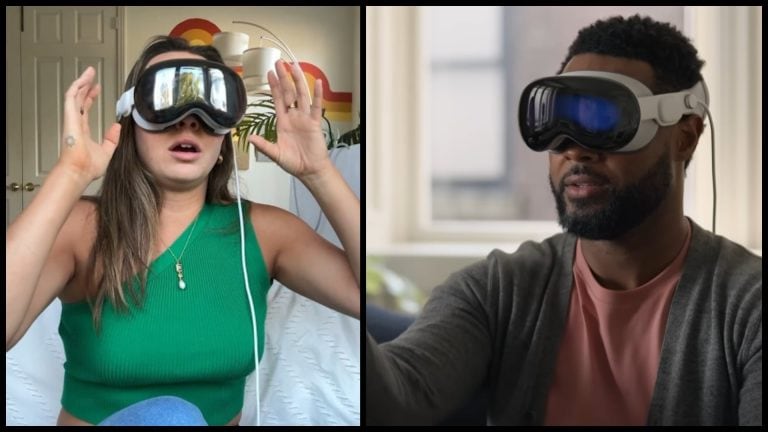
Nikto ju nechce. Z prelomovej novinky Apple sa stal prepadák
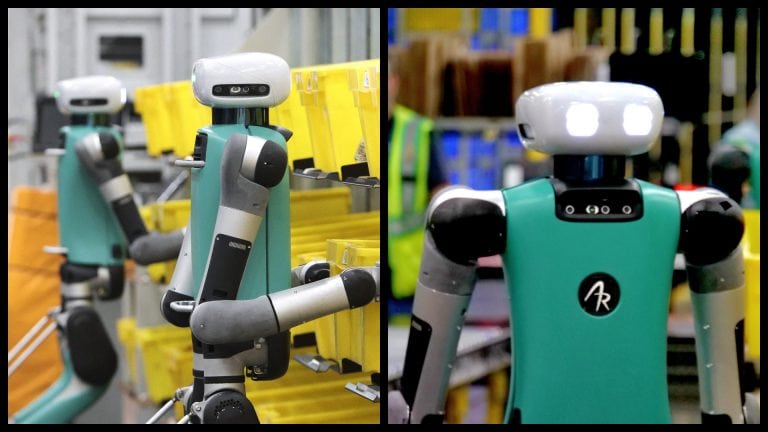
Napĺňa sa najhoršia nočná mora. Technologický gigant „zamestnal” skoro milión humanoídnych robotov

Telekom predstavil novinku, aká tu ešte nebola. Náramne poteší jednu skupinu Slovákov

Aktuálne: Obľúbená služba Slovákov zaviedla otravné zmeny, tu je prehľad
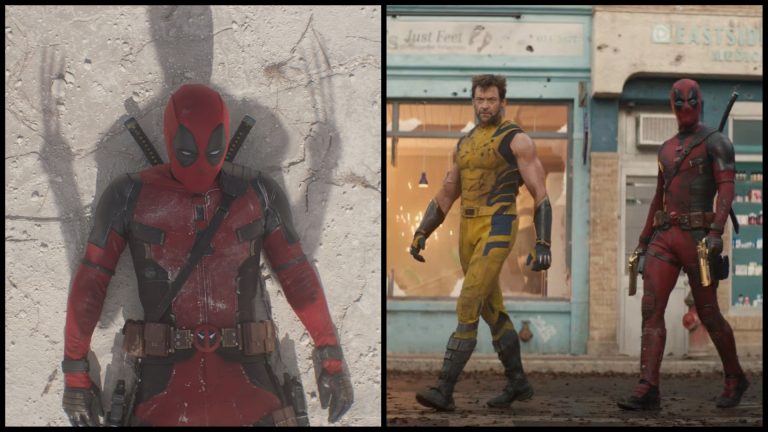
VIDEO Po takejto Marvelovke roky túžime. Nový Deadpool sa ukázal v brutálnom traileri
- 24 hod
- 48 hod
- 7 dní
-
- Vedcom padla sánka. V slnečnej sústave našli tajomný objekt
- Slováci zase naleteli. Slávnu appku okamžite vymaž, kradnú ti cez ňu heslá aj peniaze
- Revolučná misia NASA dostala zelenú. Záhadný objekt blízko Zeme preskúma vesmírne lietadlo
- Nič podobné ešte nenatočili. V Mad Max 2 uvidíš totálnu šialenosť
- Okamžite si skontroluj účet. Známa aplikácia Slovákom strháva desiatky eur
-
- Slováci zase naleteli. Slávnu appku okamžite vymaž, kradnú ti cez ňu heslá aj peniaze
- Okamžite si skontroluj účet. Známa aplikácia Slovákom strháva desiatky eur
- Vedcom padla sánka. V slnečnej sústave našli tajomný objekt
- Tesle padla sánka. Mercedes oficiálne spustil svoj sci-fi autopilot (+video)
- Revolučná misia NASA dostala zelenú. Záhadný objekt blízko Zeme preskúma vesmírne lietadlo
-
- Slováci zase naleteli. Slávnu appku okamžite vymaž, kradnú ti cez ňu heslá aj peniaze
- Drastické zmeny: Slováci nedostanú na výber. EÚ má nový spôsob, ako riešiť klimatickú krízu
- Mala odísť do dôchodku, USA však do nej nalejú miliardy. Kvôli tomuto chcú zachovať legendárnu stíhačku F-22
- Zrazu sa vyparila, nikto nevie kam. Nad zatmením Slnka sa udialo niečo zvláštne
- WhatsApp dostáva ohromnú funkciu. Budeš na nej závislý
V roku 2024 by sa malo na svete predať 17 miliónov elektrických áut
Zákon o zmenách RTVS prerokujú v stredu
V prvom štvrťroku 2024 sa na elektronickom mýte vybralo vyše 61 miliónov eur
Toto nesmieš zmeškať. Známy meteorický roj dnes dosahuje maximum
Dánsko vyhlásilo rekordný tender na veterné elektrárne na mori
Copyright© 2024 by Startitup, s. r. o. Všetky práva vyhradené